7 तत्काल फिक्स विंडोज 11 कम कष्टप्रद बनाने के लिए

हर बार जब मैं किसी को विंडोज 11 के साथ अपनी निराशाओं के बारे में शिकायत करते हुए देखता हूँ, तो मैं अपना सिर हिलाने से खुद को रोक नहीं पाता और सोचता हूँ, *मैंने तो आपको चेतावनी दी थी।* पहले के दिनों में, मैंने एक लेख लिखा था जिसका शीर्षक था "यहाँ बताया गया है कि क्यों विंडोज पीसी और अधिक परेशान करने वाले होने जा रहे हैं।" इसका सार? माइक्रोसॉफ्ट ने विंडोज को एक विशाल विज्ञापन मंच में बदल दिया है, जिसमें माइक्रोसॉफ्ट 365 से लेकर वनड्राइव, एक्सबॉक्स गेमिंग, और कॉपायलट ब्रांड के तहत कई AI सेवाओं को बढ़ावा दिया जा रहा है। यह विंडोज उपयोगकर्ताओं के लिए परेशानियों का एक समूह है, और मुझ पर भरोसा करें, यह और भी बदतर होने वाला है।
बेशक, आप किसी अन्य मंच पर स्विच कर सकते हैं। लेकिन अगर आप आम तौर पर अपने विंडोज पीसी से संतुष्ट हैं, तो इन परेशानियों से निपटने का एक बेहतर तरीका है। इस पोस्ट में, मैं आपको बताऊंगा कि आप अपने विंडोज 11 मशीन पर इन परेशानियों को कैसे कम कर सकते हैं या पूरी तरह से समाप्त कर सकते हैं।
1. खाता सूचनाओं को शांत करें
माइक्रोसॉफ्ट खाते के साथ साइन इन करने से विंडोज के लिए माइक्रोसॉफ्ट 365 जैसी सेवाओं को आपको पेश करना आसान हो जाता है। लेकिन माइक्रोसॉफ्ट खाता उपयोग करने के कुछ लाभ भी हैं, जैसे आपके सिस्टम ड्राइव का स्वचालित एन्क्रिप्शन और पासवर्ड भूल जाने पर खाता रिकवर करने की क्षमता।
यदि आप स्थानीय खाता चुनते हैं, तो आपको खाता मेनू के शीर्ष पर एक परेशान करने वाला बैज दिखाई देगा, जो आपको "अपने माइक्रोसॉफ्ट खाते में साइन इन करें" के लिए प्रेरित करता है। इस सूचना से छुटकारा पाने के लिए, सेटिंग्स > निजीकरण > प्रारंभ पर जाएं और "प्रारंभ में कभी-कभी खाता-संबंधी सूचनाएं दिखाएं" को बंद करें। (संस्करण 24H2 में, इस विकल्प को बस "खाता-संबंधी सूचनाएं दिखाएं" लेबल किया गया है।)
2. वनड्राइव बैकअप बंद करें
वनड्राइव बैकअप के अपने फायदे हैं, लेकिन यह माइक्रोसॉफ्ट के लिए आपको अपसेल करने का एक प्रमुख अवसर भी है। प्रत्येक मुफ्त माइक्रोसॉफ्ट खाते के साथ 5 जीबी ऑनलाइन स्टोरेज मिलता है जो फाइल एक्सप्लोरर के माध्यम से स्वचालित रूप से सिंक होता है, साथ ही आपके ईमेल के लिए आउटलुक.कॉम का 15 जीबी स्टोरेज। आप इसे माइक्रोसॉफ्ट 365 खाते के साथ बढ़ा सकते हैं, जो कि प्रति माह केवल $1.99 में उपलब्ध है, जैसा कि आप Apple के iCloud या Google Drive के लिए भुगतान करेंगे।
समस्या? वनड्राइव बैकअप आपके डेस्कटॉप, दस्तावेज़, और चित्र फ़ोल्डरों को स्वचालित रूप से वनड्राइव पर रीडायरेक्ट करने के लिए सेट है। आपका डेटा स्थानीय रहता है लेकिन क्लाउड पर बैकअप होता है। 2023 से, वनड्राइव संगीत और वीडियो फ़ोल्डरों का भी बैकअप करने की पेशकश करता है, हालांकि यह डिफ़ॉल्ट नहीं है।
यह सुविधा उन सामान्य उपयोगकर्ताओं के लिए उपयोगी हो सकती है जिनके पास बैकअप योजना नहीं है। लेकिन अगर आपके पास उन फ़ोल्डरों में 5 जीबी से अधिक डेटा है और आप गलती से वनड्राइव बैकअप सक्षम करते हैं, तो आप जल्दी ही अपनी स्टोरेज सीमा को पार कर लेंगे, जो काफी झटका दे सकता है।
इन फ़ाइलों को केवल स्थानीय स्थिति में वापस लाने के लिए, इस लेख में दिए गए चरणों का पालन करें: "क्या वनड्राइव आपकी सभी फ़ाइलों को स्थानांतरित कर रहा है? अपने विंडोज स्टोरेज पर नियंत्रण कैसे वापस लें।" वनड्राइव बैकअप अक्षम करने के बाद फ़ाइलों को उनके मूल स्थानीय फ़ोल्डरों में वापस ले जाने के लिए निर्देशों का सावधानीपूर्वक पालन करें।
3. तृतीय-पक्ष ऐप शॉर्टकट्स अनइंस्टॉल करें
जब आप पहली बार विंडोज 11 सेट करते हैं, तो प्रारंभ मेनू का पिन्ड ऐप्स अनुभाग उन ऐप्स के आइकनों से भरा होता है जिन्हें आप शायद नहीं चाहते। अधिकांश माइक्रोसॉफ्ट के हैं, लेकिन आपको Spotify, Grammarly, और Luminar Neo जैसे तृतीय-पक्ष ऐप्स भी दिखाई देंगे। ये केवल शॉर्टकट्स हैं और ज्यादा जगह नहीं लेते।
हालांकि यह पुराने क्रैपवेयर की तुलना में मामूली परेशानी है, फिर भी यह चिढ़ाने वाला है। विंडोज 11 मेनू से अवांछित ऐप शॉर्टकट को हटाने के लिए, इसके आइकन पर राइट-क्लिक करें और अनइंस्टॉल चुनें। यह वापस नहीं आएगा।
4. सिफारिशें बंद करें
माइक्रोसॉफ्ट का दावा है कि इसके एल्गोरिदम केवल उन ऐप्स का सुझाव देंगे जो आपको पसंद आ सकते हैं, संभवतः AI टूल्स का उपयोग करके। यदि आप इन सुझावों को नहीं देखना चाहते, तो सेटिंग्स > निजीकरण > प्रारंभ पर जाएं और "टिप्स, शॉर्टकट्स, नए ऐप्स और अधिक के लिए सिफारिशें दिखाएं" को बंद करें।
5. माइक्रोसॉफ्ट एज में विज्ञापन छिपाएं
माइक्रोसॉफ्ट एज डिफ़ॉल्ट माइक्रोसॉफ्ट स्टार्ट पेज पर खासकर विज्ञापनों से भरा हुआ है, जो क्लिकबेट समाचारों और अन्य अवांछित सामग्री के साथ मिश्रित है।
यदि आप इसका प्रशंसक नहीं हैं, तो आप किसी अन्य ब्राउज़र पर स्विच कर सकते हैं। लेकिन अगर आप विज्ञापनों के बिना एज का उपयोग जारी रखना चाहते हैं, तो एक नया टैब खोलें, ऊपरी दाएं कोने में गियर आइकन पर क्लिक करें, और सामग्री सेटिंग को बंद करें।
6. विजेट्स फ़ीड को साफ करें (या हटाएं)
जब विंडोज 11 लॉन्च हुआ, तो मैंने विजेट्स सुविधा को "विशाल निराशा" कहा, मुख्य रूप से क्योंकि यह माइक्रोसॉफ्ट स्टार्ट से सुर्खियों और विज्ञापनों के अंतहीन फ़ीड के माध्यम से राजस्व उत्पन्न करने के लिए डिज़ाइन किया गया प्रतीत होता था।
वर्तमान विंडोज 11 संस्करणों में, आप समाचार फ़ीड को छोड़ सकते हैं और बोर्ड पर केवल उपयोगी विजेट्स रख सकते हैं, जैसे वास्तविक समय का मौसम और ट्रैफिक अपडेट, कैलेंडर विवरण, और यहां तक कि फोन सूचनाएं। विंडोज की + डब्ल्यू दबाकर विजेट्स बोर्ड खोलें, ऊपरी दाएं कोने में गियर आइकन पर क्लिक करें, "फ़ीड्स दिखाएं या छिपाएं" चुनें, और "फ़ीड" स्विच को बंद करें। नए विजेट्स खोजने के लिए डिस्कवर न्यू विजेट्स पर क्लिक करें और देखें कि क्या और कुछ है जो आप जोड़ना चाहेंगे।
यदि आप विजेट्स से बिल्कुल निपटना नहीं चाहते, तो आप निचले बाएं कोने में विजेट्स आइकन को गायब कर सकते हैं। सेटिंग्स > निजीकरण > टास्कबार पर जाएं और विजेट्स स्विच को बंद करें। आइकन को दृश्यमान रखने के लिए लेकिन पैन को गलती से खुलने से रोकने के लिए, विजेट्स पैन के शीर्ष पर गियर आइकन पर क्लिक करें और "विजेट्स बोर्ड को होवर पर खोलें" स्विच को बंद करें।
7. विंडोज कॉपायलट बंद करें
माइक्रोसॉफ्ट की प्रमुख AI सुविधा, कॉपायलट, पिछले कुछ वर्षों में विभिन्न तरीकों से विंडोज में एकीकृत की गई है। शुरू में, यह टास्कबार के सबसे दाएं हिस्से में एक आइकन के रूप में दिखाई दी थी, लेकिन तब से इसे एक ऐप में बदल दिया गया है। यदि आप माइक्रोसॉफ्ट के AI का उपयोग करने में रुचि नहीं रखते, तो सेटिंग्स > ऐप्स > इंस्टॉल्ड ऐप्स पर जाएं, सूची में कॉपायलट ढूंढें, इसके बगल में तीन बिंदुओं पर क्लिक करें, और इसे हटाने के लिए अनइंस्टॉल चुनें।
यह कहानी मूल रूप से 20 अप्रैल, 2023 को प्रकाशित हुई थी, और इसे अंतिम बार 11 मार्च, 2024 को अपडेट किया गया था।
संबंधित लेख
 सर्वश्रेष्ठ AI कोडिंग टूल का चयन आपके प्रोजेक्ट के लिए
सॉफ्टवेयर डेवलपमेंट का परिदृश्य तेजी से बदल रहा है, जिसमें कृत्रिम बुद्धिमत्ता (AI) एक प्रमुख प्रेरक शक्ति बन रही है। AI कोडिंग टूल डेवलपर्स को कोड तेजी से, अधिक सटीकता के साथ और अधिक दक्षता के साथ लि
सर्वश्रेष्ठ AI कोडिंग टूल का चयन आपके प्रोजेक्ट के लिए
सॉफ्टवेयर डेवलपमेंट का परिदृश्य तेजी से बदल रहा है, जिसमें कृत्रिम बुद्धिमत्ता (AI) एक प्रमुख प्रेरक शक्ति बन रही है। AI कोडिंग टूल डेवलपर्स को कोड तेजी से, अधिक सटीकता के साथ और अधिक दक्षता के साथ लि
 AI-चालित पॉडकास्ट उपकरण सरलीकृत सामग्री निर्माण के लिए
पॉडकास्ट का निर्माण और परिष्करण करना एक साथ चुनौतीपूर्ण और संतुष्टिदायक हो सकता है। कई पॉडकास्टरों को समय लेने वाले कार्यों जैसे कि फिलर शब्दों को हटाने, आकर्षक शो नोट्स तैयार करने, और सामग्री को प्रभ
AI-चालित पॉडकास्ट उपकरण सरलीकृत सामग्री निर्माण के लिए
पॉडकास्ट का निर्माण और परिष्करण करना एक साथ चुनौतीपूर्ण और संतुष्टिदायक हो सकता है। कई पॉडकास्टरों को समय लेने वाले कार्यों जैसे कि फिलर शब्दों को हटाने, आकर्षक शो नोट्स तैयार करने, और सामग्री को प्रभ
 ब्रिटनी स्पीयर्स का लाल कैटसूट: पॉप फैशन में एक निर्णायक क्षण
ब्रिटनी स्पीयर्स, पॉप की सत्तारूढ़ आइकन, ने अपनी बोल्ड शैली से दर्शकों को लगातार मोहित किया है। उनके म्यूजिक वीडियो न केवल संगीतमय हिट हैं, बल्कि फैशन के मील के पत्थर भी हैं। यह लेख 'ऊप्स!...आई डिड इट
सूचना (5)
0/200
ब्रिटनी स्पीयर्स का लाल कैटसूट: पॉप फैशन में एक निर्णायक क्षण
ब्रिटनी स्पीयर्स, पॉप की सत्तारूढ़ आइकन, ने अपनी बोल्ड शैली से दर्शकों को लगातार मोहित किया है। उनके म्यूजिक वीडियो न केवल संगीतमय हिट हैं, बल्कि फैशन के मील के पत्थर भी हैं। यह लेख 'ऊप्स!...आई डिड इट
सूचना (5)
0/200
![FrankJackson]() FrankJackson
FrankJackson
 29 अप्रैल 2025 12:04:58 पूर्वाह्न IST
29 अप्रैल 2025 12:04:58 पूर्वाह्न IST
ウィンドウズ11のイライラがかなり軽減されました。これでストレスなく使えています!ただ、もう少し直感的な操作ができると嬉しいです。全体的に満足しています。


 0
0
![JonathanJackson]() JonathanJackson
JonathanJackson
 28 अप्रैल 2025 10:02:50 अपराह्न IST
28 अप्रैल 2025 10:02:50 अपराह्न IST
This tool saved my sanity with Windows 11. I didn't know half those tweaks were possible. Now my laptop feels way less frustrating. The UI could still be better though, like a one-click fix option would've been nice. Overall, great work!


 0
0
![WillBaker]() WillBaker
WillBaker
 28 अप्रैल 2025 9:55:28 अपराह्न IST
28 अप्रैल 2025 9:55:28 अपराह्न IST
윈도우 11에 대한 스트레스가 많이 줄었습니다. 정말 유용한 도구네요. 다만 설명이 조금 더 명확했으면 좋겠어요. 그래도 괜찮은 선택이었어요!


 0
0
![AnthonyJohnson]() AnthonyJohnson
AnthonyJohnson
 27 अप्रैल 2025 8:49:07 अपराह्न IST
27 अप्रैल 2025 8:49:07 अपराह्न IST
¡Este programa me ha ayudado mucho con Windows 11! Ahora puedo usarlo sin tantos dolores de cabeza. Ojalá fuera más fácil de usar, pero en general, muy recomendable.


 0
0
![WilliamMiller]() WilliamMiller
WilliamMiller
 27 अप्रैल 2025 7:40:34 अपराह्न IST
27 अप्रैल 2025 7:40:34 अपराह्न IST
Essa ferramenta salvou minha paciência com o Windows 11. Muito útil! A interface poderia ser mais intuitiva, mas deu pra resolver os principais problemas. Valeu a pena!


 0
0

हर बार जब मैं किसी को विंडोज 11 के साथ अपनी निराशाओं के बारे में शिकायत करते हुए देखता हूँ, तो मैं अपना सिर हिलाने से खुद को रोक नहीं पाता और सोचता हूँ, *मैंने तो आपको चेतावनी दी थी।* पहले के दिनों में, मैंने एक लेख लिखा था जिसका शीर्षक था "यहाँ बताया गया है कि क्यों विंडोज पीसी और अधिक परेशान करने वाले होने जा रहे हैं।" इसका सार? माइक्रोसॉफ्ट ने विंडोज को एक विशाल विज्ञापन मंच में बदल दिया है, जिसमें माइक्रोसॉफ्ट 365 से लेकर वनड्राइव, एक्सबॉक्स गेमिंग, और कॉपायलट ब्रांड के तहत कई AI सेवाओं को बढ़ावा दिया जा रहा है। यह विंडोज उपयोगकर्ताओं के लिए परेशानियों का एक समूह है, और मुझ पर भरोसा करें, यह और भी बदतर होने वाला है।
बेशक, आप किसी अन्य मंच पर स्विच कर सकते हैं। लेकिन अगर आप आम तौर पर अपने विंडोज पीसी से संतुष्ट हैं, तो इन परेशानियों से निपटने का एक बेहतर तरीका है। इस पोस्ट में, मैं आपको बताऊंगा कि आप अपने विंडोज 11 मशीन पर इन परेशानियों को कैसे कम कर सकते हैं या पूरी तरह से समाप्त कर सकते हैं।
1. खाता सूचनाओं को शांत करें
माइक्रोसॉफ्ट खाते के साथ साइन इन करने से विंडोज के लिए माइक्रोसॉफ्ट 365 जैसी सेवाओं को आपको पेश करना आसान हो जाता है। लेकिन माइक्रोसॉफ्ट खाता उपयोग करने के कुछ लाभ भी हैं, जैसे आपके सिस्टम ड्राइव का स्वचालित एन्क्रिप्शन और पासवर्ड भूल जाने पर खाता रिकवर करने की क्षमता।
यदि आप स्थानीय खाता चुनते हैं, तो आपको खाता मेनू के शीर्ष पर एक परेशान करने वाला बैज दिखाई देगा, जो आपको "अपने माइक्रोसॉफ्ट खाते में साइन इन करें" के लिए प्रेरित करता है। इस सूचना से छुटकारा पाने के लिए, सेटिंग्स > निजीकरण > प्रारंभ पर जाएं और "प्रारंभ में कभी-कभी खाता-संबंधी सूचनाएं दिखाएं" को बंद करें। (संस्करण 24H2 में, इस विकल्प को बस "खाता-संबंधी सूचनाएं दिखाएं" लेबल किया गया है।)
2. वनड्राइव बैकअप बंद करें
वनड्राइव बैकअप के अपने फायदे हैं, लेकिन यह माइक्रोसॉफ्ट के लिए आपको अपसेल करने का एक प्रमुख अवसर भी है। प्रत्येक मुफ्त माइक्रोसॉफ्ट खाते के साथ 5 जीबी ऑनलाइन स्टोरेज मिलता है जो फाइल एक्सप्लोरर के माध्यम से स्वचालित रूप से सिंक होता है, साथ ही आपके ईमेल के लिए आउटलुक.कॉम का 15 जीबी स्टोरेज। आप इसे माइक्रोसॉफ्ट 365 खाते के साथ बढ़ा सकते हैं, जो कि प्रति माह केवल $1.99 में उपलब्ध है, जैसा कि आप Apple के iCloud या Google Drive के लिए भुगतान करेंगे।
समस्या? वनड्राइव बैकअप आपके डेस्कटॉप, दस्तावेज़, और चित्र फ़ोल्डरों को स्वचालित रूप से वनड्राइव पर रीडायरेक्ट करने के लिए सेट है। आपका डेटा स्थानीय रहता है लेकिन क्लाउड पर बैकअप होता है। 2023 से, वनड्राइव संगीत और वीडियो फ़ोल्डरों का भी बैकअप करने की पेशकश करता है, हालांकि यह डिफ़ॉल्ट नहीं है।
यह सुविधा उन सामान्य उपयोगकर्ताओं के लिए उपयोगी हो सकती है जिनके पास बैकअप योजना नहीं है। लेकिन अगर आपके पास उन फ़ोल्डरों में 5 जीबी से अधिक डेटा है और आप गलती से वनड्राइव बैकअप सक्षम करते हैं, तो आप जल्दी ही अपनी स्टोरेज सीमा को पार कर लेंगे, जो काफी झटका दे सकता है।
इन फ़ाइलों को केवल स्थानीय स्थिति में वापस लाने के लिए, इस लेख में दिए गए चरणों का पालन करें: "क्या वनड्राइव आपकी सभी फ़ाइलों को स्थानांतरित कर रहा है? अपने विंडोज स्टोरेज पर नियंत्रण कैसे वापस लें।" वनड्राइव बैकअप अक्षम करने के बाद फ़ाइलों को उनके मूल स्थानीय फ़ोल्डरों में वापस ले जाने के लिए निर्देशों का सावधानीपूर्वक पालन करें।
3. तृतीय-पक्ष ऐप शॉर्टकट्स अनइंस्टॉल करें
जब आप पहली बार विंडोज 11 सेट करते हैं, तो प्रारंभ मेनू का पिन्ड ऐप्स अनुभाग उन ऐप्स के आइकनों से भरा होता है जिन्हें आप शायद नहीं चाहते। अधिकांश माइक्रोसॉफ्ट के हैं, लेकिन आपको Spotify, Grammarly, और Luminar Neo जैसे तृतीय-पक्ष ऐप्स भी दिखाई देंगे। ये केवल शॉर्टकट्स हैं और ज्यादा जगह नहीं लेते।
हालांकि यह पुराने क्रैपवेयर की तुलना में मामूली परेशानी है, फिर भी यह चिढ़ाने वाला है। विंडोज 11 मेनू से अवांछित ऐप शॉर्टकट को हटाने के लिए, इसके आइकन पर राइट-क्लिक करें और अनइंस्टॉल चुनें। यह वापस नहीं आएगा।
4. सिफारिशें बंद करें
माइक्रोसॉफ्ट का दावा है कि इसके एल्गोरिदम केवल उन ऐप्स का सुझाव देंगे जो आपको पसंद आ सकते हैं, संभवतः AI टूल्स का उपयोग करके। यदि आप इन सुझावों को नहीं देखना चाहते, तो सेटिंग्स > निजीकरण > प्रारंभ पर जाएं और "टिप्स, शॉर्टकट्स, नए ऐप्स और अधिक के लिए सिफारिशें दिखाएं" को बंद करें।
5. माइक्रोसॉफ्ट एज में विज्ञापन छिपाएं
माइक्रोसॉफ्ट एज डिफ़ॉल्ट माइक्रोसॉफ्ट स्टार्ट पेज पर खासकर विज्ञापनों से भरा हुआ है, जो क्लिकबेट समाचारों और अन्य अवांछित सामग्री के साथ मिश्रित है।
यदि आप इसका प्रशंसक नहीं हैं, तो आप किसी अन्य ब्राउज़र पर स्विच कर सकते हैं। लेकिन अगर आप विज्ञापनों के बिना एज का उपयोग जारी रखना चाहते हैं, तो एक नया टैब खोलें, ऊपरी दाएं कोने में गियर आइकन पर क्लिक करें, और सामग्री सेटिंग को बंद करें।
6. विजेट्स फ़ीड को साफ करें (या हटाएं)
जब विंडोज 11 लॉन्च हुआ, तो मैंने विजेट्स सुविधा को "विशाल निराशा" कहा, मुख्य रूप से क्योंकि यह माइक्रोसॉफ्ट स्टार्ट से सुर्खियों और विज्ञापनों के अंतहीन फ़ीड के माध्यम से राजस्व उत्पन्न करने के लिए डिज़ाइन किया गया प्रतीत होता था।
वर्तमान विंडोज 11 संस्करणों में, आप समाचार फ़ीड को छोड़ सकते हैं और बोर्ड पर केवल उपयोगी विजेट्स रख सकते हैं, जैसे वास्तविक समय का मौसम और ट्रैफिक अपडेट, कैलेंडर विवरण, और यहां तक कि फोन सूचनाएं। विंडोज की + डब्ल्यू दबाकर विजेट्स बोर्ड खोलें, ऊपरी दाएं कोने में गियर आइकन पर क्लिक करें, "फ़ीड्स दिखाएं या छिपाएं" चुनें, और "फ़ीड" स्विच को बंद करें। नए विजेट्स खोजने के लिए डिस्कवर न्यू विजेट्स पर क्लिक करें और देखें कि क्या और कुछ है जो आप जोड़ना चाहेंगे।
यदि आप विजेट्स से बिल्कुल निपटना नहीं चाहते, तो आप निचले बाएं कोने में विजेट्स आइकन को गायब कर सकते हैं। सेटिंग्स > निजीकरण > टास्कबार पर जाएं और विजेट्स स्विच को बंद करें। आइकन को दृश्यमान रखने के लिए लेकिन पैन को गलती से खुलने से रोकने के लिए, विजेट्स पैन के शीर्ष पर गियर आइकन पर क्लिक करें और "विजेट्स बोर्ड को होवर पर खोलें" स्विच को बंद करें।
7. विंडोज कॉपायलट बंद करें
माइक्रोसॉफ्ट की प्रमुख AI सुविधा, कॉपायलट, पिछले कुछ वर्षों में विभिन्न तरीकों से विंडोज में एकीकृत की गई है। शुरू में, यह टास्कबार के सबसे दाएं हिस्से में एक आइकन के रूप में दिखाई दी थी, लेकिन तब से इसे एक ऐप में बदल दिया गया है। यदि आप माइक्रोसॉफ्ट के AI का उपयोग करने में रुचि नहीं रखते, तो सेटिंग्स > ऐप्स > इंस्टॉल्ड ऐप्स पर जाएं, सूची में कॉपायलट ढूंढें, इसके बगल में तीन बिंदुओं पर क्लिक करें, और इसे हटाने के लिए अनइंस्टॉल चुनें।
यह कहानी मूल रूप से 20 अप्रैल, 2023 को प्रकाशित हुई थी, और इसे अंतिम बार 11 मार्च, 2024 को अपडेट किया गया था।
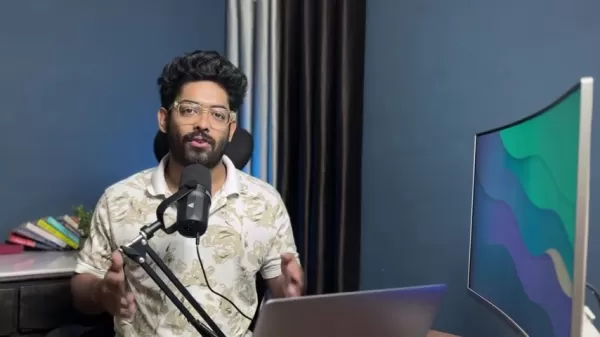 सर्वश्रेष्ठ AI कोडिंग टूल का चयन आपके प्रोजेक्ट के लिए
सॉफ्टवेयर डेवलपमेंट का परिदृश्य तेजी से बदल रहा है, जिसमें कृत्रिम बुद्धिमत्ता (AI) एक प्रमुख प्रेरक शक्ति बन रही है। AI कोडिंग टूल डेवलपर्स को कोड तेजी से, अधिक सटीकता के साथ और अधिक दक्षता के साथ लि
सर्वश्रेष्ठ AI कोडिंग टूल का चयन आपके प्रोजेक्ट के लिए
सॉफ्टवेयर डेवलपमेंट का परिदृश्य तेजी से बदल रहा है, जिसमें कृत्रिम बुद्धिमत्ता (AI) एक प्रमुख प्रेरक शक्ति बन रही है। AI कोडिंग टूल डेवलपर्स को कोड तेजी से, अधिक सटीकता के साथ और अधिक दक्षता के साथ लि
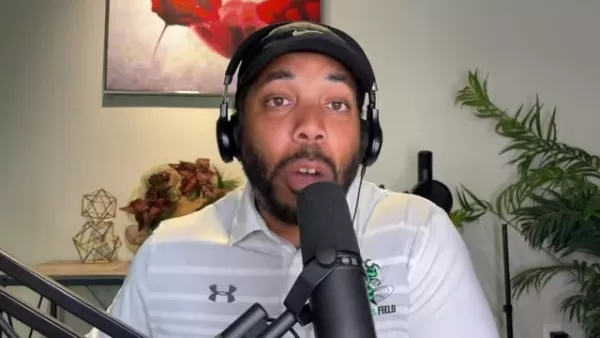 AI-चालित पॉडकास्ट उपकरण सरलीकृत सामग्री निर्माण के लिए
पॉडकास्ट का निर्माण और परिष्करण करना एक साथ चुनौतीपूर्ण और संतुष्टिदायक हो सकता है। कई पॉडकास्टरों को समय लेने वाले कार्यों जैसे कि फिलर शब्दों को हटाने, आकर्षक शो नोट्स तैयार करने, और सामग्री को प्रभ
AI-चालित पॉडकास्ट उपकरण सरलीकृत सामग्री निर्माण के लिए
पॉडकास्ट का निर्माण और परिष्करण करना एक साथ चुनौतीपूर्ण और संतुष्टिदायक हो सकता है। कई पॉडकास्टरों को समय लेने वाले कार्यों जैसे कि फिलर शब्दों को हटाने, आकर्षक शो नोट्स तैयार करने, और सामग्री को प्रभ
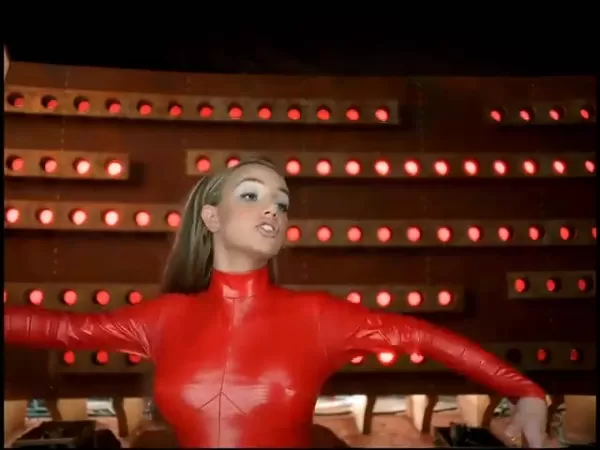 ब्रिटनी स्पीयर्स का लाल कैटसूट: पॉप फैशन में एक निर्णायक क्षण
ब्रिटनी स्पीयर्स, पॉप की सत्तारूढ़ आइकन, ने अपनी बोल्ड शैली से दर्शकों को लगातार मोहित किया है। उनके म्यूजिक वीडियो न केवल संगीतमय हिट हैं, बल्कि फैशन के मील के पत्थर भी हैं। यह लेख 'ऊप्स!...आई डिड इट
ब्रिटनी स्पीयर्स का लाल कैटसूट: पॉप फैशन में एक निर्णायक क्षण
ब्रिटनी स्पीयर्स, पॉप की सत्तारूढ़ आइकन, ने अपनी बोल्ड शैली से दर्शकों को लगातार मोहित किया है। उनके म्यूजिक वीडियो न केवल संगीतमय हिट हैं, बल्कि फैशन के मील के पत्थर भी हैं। यह लेख 'ऊप्स!...आई डिड इट
 29 अप्रैल 2025 12:04:58 पूर्वाह्न IST
29 अप्रैल 2025 12:04:58 पूर्वाह्न IST
ウィンドウズ11のイライラがかなり軽減されました。これでストレスなく使えています!ただ、もう少し直感的な操作ができると嬉しいです。全体的に満足しています。


 0
0
 28 अप्रैल 2025 10:02:50 अपराह्न IST
28 अप्रैल 2025 10:02:50 अपराह्न IST
This tool saved my sanity with Windows 11. I didn't know half those tweaks were possible. Now my laptop feels way less frustrating. The UI could still be better though, like a one-click fix option would've been nice. Overall, great work!


 0
0
 28 अप्रैल 2025 9:55:28 अपराह्न IST
28 अप्रैल 2025 9:55:28 अपराह्न IST
윈도우 11에 대한 스트레스가 많이 줄었습니다. 정말 유용한 도구네요. 다만 설명이 조금 더 명확했으면 좋겠어요. 그래도 괜찮은 선택이었어요!


 0
0
 27 अप्रैल 2025 8:49:07 अपराह्न IST
27 अप्रैल 2025 8:49:07 अपराह्न IST
¡Este programa me ha ayudado mucho con Windows 11! Ahora puedo usarlo sin tantos dolores de cabeza. Ojalá fuera más fácil de usar, pero en general, muy recomendable.


 0
0
 27 अप्रैल 2025 7:40:34 अपराह्न IST
27 अप्रैल 2025 7:40:34 अपराह्न IST
Essa ferramenta salvou minha paciência com o Windows 11. Muito útil! A interface poderia ser mais intuitiva, mas deu pra resolver os principais problemas. Valeu a pena!


 0
0





























